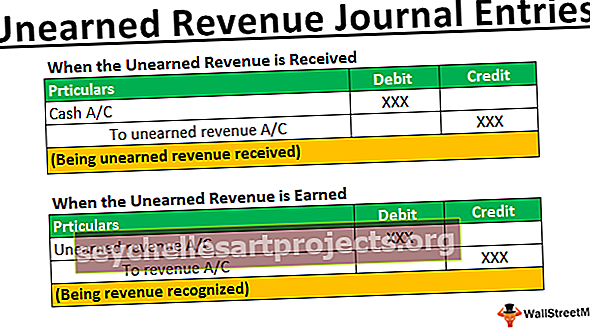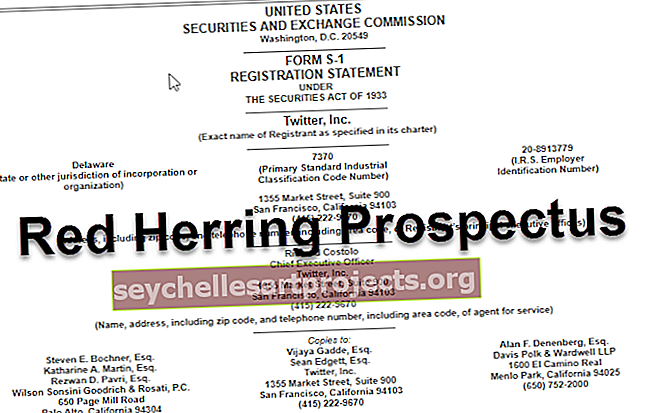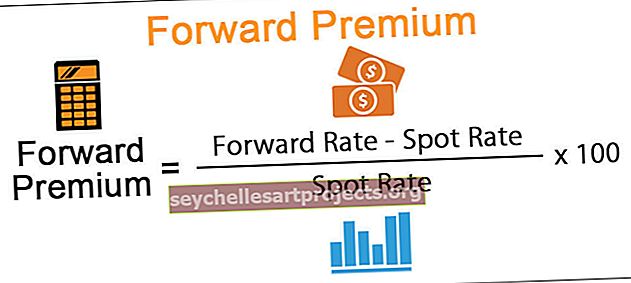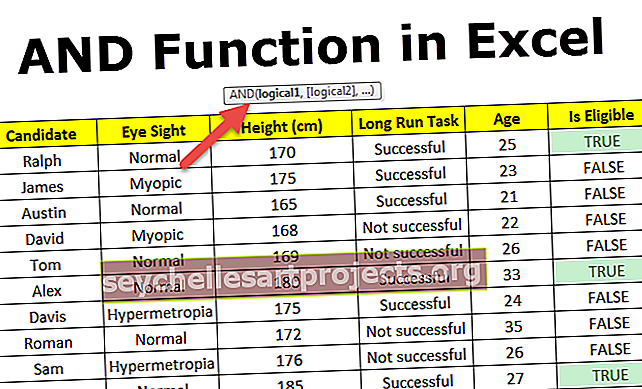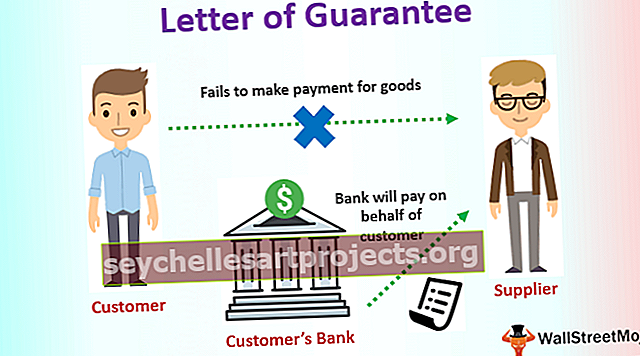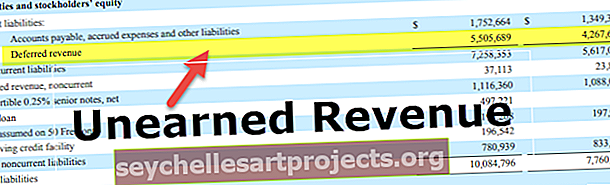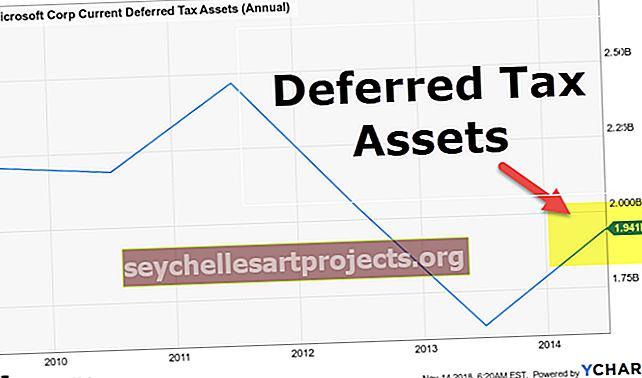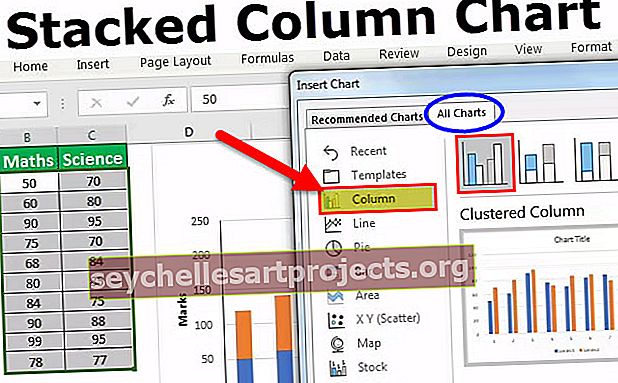Πολλαπλά ifs στο Excel | Πώς να χρησιμοποιήσετε πολλαπλές IF στο Excel; | Παραδείγματα
Λειτουργία πολλαπλών IFs Excel
Πολλαπλά IF ή Nested Εάν στο excel είναι μια δήλωση IF μέσα σε μια άλλη δήλωση IF. Μπορούμε να συμπεριλάβουμε πρόσθετες δηλώσεις IF στα ορίσματα «value_if_true» και «value_if_false» του κανονικού τύπου IF στο Excel. Όταν πρέπει να δοκιμάσουμε περισσότερες από μία συνθήκες ταυτόχρονα και να επιστρέψουμε διαφορετικές τιμές, χρησιμοποιούμε ένθετα IF ή πολλαπλά IF στο Excel.
Εξήγησε
Στα δεδομένα excel, υπάρχουν καταστάσεις όπου πρέπει να χρησιμοποιήσουμε περισσότερες από μία ή δύο συνθήκες για να ανακαλύψουμε συγκεκριμένα δεδομένα, η ελάχιστη χρήση της συνάρτησης If ή η συνάρτηση με μια λογική συνάρτηση μπορεί να μην είναι χρήσιμη, έτσι μπορούμε να χρησιμοποιήσουμε πολλαπλές δηλώσεις If στο excel μέσα a single If statement, σε ένθετο if δήλωση εάν πληρούται η συνθήκη, τότε εμφανίζεται το αποτέλεσμα, αλλά αν η συνθήκη δεν πληρούται, τότε επόμενη αν η δήλωση εκτελείται.
Ο τύπος «IF» χρησιμοποιείται όταν θέλουμε να δοκιμάσουμε μια συνθήκη και να επιστρέψουμε μία τιμή εάν πληρούται η συνθήκη και άλλη τιμή εάν δεν πληρούται.
Κάθε επόμενο IF ενσωματώνεται στο όρισμα «value_if_false» του προηγούμενου IF. Έτσι, ο ένθετος τύπος IF excel λειτουργεί ως εξής:

Σύνταξη
IF (συνθήκη1, αποτέλεσμα1, IF (συνθήκη2, αποτέλεσμα2, IF (συνθήκη3, αποτέλεσμα3, ……… ..)))
Παραδείγματα
Μπορείτε να κατεβάσετε αυτό το Πρότυπο πολλαπλών Ifs Excel εδώ - Πρότυπο πολλαπλών Ifs ExcelΠαράδειγμα # 1
Αν θέλουμε να βρούμε πώς βαθμολογεί ένας μαθητής στις εξετάσεις. Υπάρχουν δύο βαθμολογίες εξετάσεων ενός μαθητή και ορίζουμε τη συνολική βαθμολογία (άθροισμα των δύο αποτελεσμάτων) ως «Καλό», «Μέσο» και «Κακό». Ένα σκορ θα είναι «Καλό» εάν είναι μεγαλύτερο από ή ίσο με 60, «Μέσος όρος» εάν είναι μεταξύ 40 και 60 και «Κακό» εάν είναι μικρότερο ή ίσο με 40.
Ας υποθέσουμε ότι η πρώτη βαθμολογία αποθηκεύεται στη στήλη Β, δεύτερη στη στήλη Γ.

Ο ακόλουθος τύπος λέει στο Excel να επιστρέψει "Καλό", "Μέσο" ή "Κακό":
= IF (D2> = 60, "Good", IF (D2> 40, "Average", "Bad"))

Αυτός ο τύπος επιστρέφει το αποτέλεσμα όπως δίνεται παρακάτω:

Σύρετε τη φόρμουλα για να λάβετε αποτελέσματα στα υπόλοιπα κελιά.

Μπορούμε να δούμε ότι μια ένθετη συνάρτηση IF είναι επαρκής σε αυτήν την περίπτωση, καθώς πρέπει να έχουμε μόνο 3 αποτελέσματα.
Παράδειγμα # 2
Τώρα, ας πούμε ότι θέλουμε να δοκιμάσουμε μια ακόμη συνθήκη στα παραπάνω παραδείγματα: η συνολική βαθμολογία 70 και άνω κατηγοριοποιείται ως «Εξαιρετική».
= IF (D2> = 70, "Εξαιρετικό", IF (D2> = 60, "Good", IF (D2> 40, "Average", "Bad")))

Αυτός ο τύπος επιστρέφει το αποτέλεσμα όπως δίνεται παρακάτω:

Εξαιρετικό:> = 70
Καλό: Μεταξύ 60 και 69
Μέσος όρος: Μεταξύ 41 και 59
Κακό: <= 40
Σύρετε τη φόρμουλα για να λάβετε αποτελέσματα στα υπόλοιπα κελιά.

Μπορούμε να προσθέσουμε έναν αριθμό συνθηκών «Εάν» εάν απαιτείται με παρόμοιο τρόπο.
Παράδειγμα # 3
Εάν θέλουμε να δοκιμάσουμε μερικά σύνολα διαφορετικών συνθηκών, τότε αυτές οι συνθήκες μπορούν να εκφραστούν χρησιμοποιώντας λογικές OR & AND, τοποθετώντας τις συναρτήσεις μέσα στις δηλώσεις IF και έπειτα τοποθετούμε τις δηλώσεις IF μεταξύ τους.
Για παράδειγμα, εάν έχουμε δύο στήλες που περιέχουν τον αριθμό των στόχων που έχουν γίνει από έναν υπάλληλο σε 2 τέταρτα: Q1 & Q2 και θέλουμε να υπολογίσουμε το επίδομα απόδοσης του υπαλλήλου με βάση έναν υψηλότερο αριθμό στόχου.

Μπορούμε να φτιάξουμε έναν τύπο με τη λογική:
- Εάν είτε οι στόχοι Q1 είτε Q2 είναι μεγαλύτεροι από 70, τότε ο υπάλληλος λαμβάνει μπόνους 10%,
- εάν οποιοδήποτε από αυτά είναι μεγαλύτερο από 60, τότε ο υπάλληλος λαμβάνει μπόνους 7%,
- εάν οποιοδήποτε από αυτά είναι μεγαλύτερο από 50, τότε ο υπάλληλος λαμβάνει μπόνους 5%,
- Εάν οποιοδήποτε από αυτά είναι μεγαλύτερο από 40, τότε ο υπάλληλος λαμβάνει μπόνους 3%, αλλιώς κανένα μπόνους.
Έτσι, πρώτα γράφουμε μερικές δηλώσεις OR όπως (B2> = 70, C2> = 70) και στη συνέχεια τις τοποθετούμε σε λογικές δοκιμές συναρτήσεων IF ως εξής:
= IF (Ή (B2> = 70, C2> = 70), 10%, IF (Ή (B2> = 60, C2> = 60), 7%, IF (Ή (B2> = 50, C2> = 50) ), 5%, IF (Ή (B2> = 40, C2> = 40), 3%, ""))))

Αυτός ο τύπος επιστρέφει το αποτέλεσμα όπως δίνεται παρακάτω:

Σύρετε τη φόρμουλα για να λάβετε αποτελέσματα από τα υπόλοιπα κελιά.

Παράδειγμα # 4
Τώρα, ας πούμε ότι θέλουμε να δοκιμάσουμε μια ακόμη συνθήκη στο παραπάνω παράδειγμα ως:
- Εάν και οι δύο στόχοι Q1 και Q2 είναι μεγαλύτεροι από 70, τότε ο υπάλληλος λαμβάνει 10% μπόνους
- Αν και οι δύο είναι μεγαλύτεροι από 60, τότε ο υπάλληλος λαμβάνει μπόνους 7%
- Αν και οι δύο είναι μεγαλύτεροι από 50, τότε ο υπάλληλος θα λάβει μπόνους 5%
- Αν και οι δύο είναι μεγαλύτεροι από 40, τότε ο υπάλληλος λαμβάνει μπόνους 3%
- Αλλιώς, χωρίς μπόνους.
Έτσι, πρώτα γράφουμε μερικές δηλώσεις AND όπως (B2> = 70, C2> = 70) και στη συνέχεια τις τοποθετούμε: δοκιμές λειτουργιών IF ως εξής:
= IF (AND (B2> = 70, C2> = 70), 10%, IF (AND (B2> = 60, C2> = 60), 7%, IF (AND (B2> = 50, C2> = 50) ), 5%, IF (AND (B2> = 40, C2> = 40), 3%, "")))))

Αυτός ο τύπος επιστρέφει το αποτέλεσμα όπως δίνεται παρακάτω:

Σύρετε τη φόρμουλα για να λάβετε αποτελέσματα στα υπόλοιπα κελιά.

Πράγματα που πρέπει να θυμάστε
- Η συνάρτηση πολλαπλών IF αξιολογεί τις λογικές δοκιμές με τη σειρά που εμφανίζονται σε έναν τύπο και μόλις μια συνθήκη αξιολογηθεί ως αληθής, οι επόμενες συνθήκες δεν δοκιμάζονται.
- Για παράδειγμα, αν λάβουμε υπόψη το δεύτερο παράδειγμα που συζητήθηκε παραπάνω, ο ένθετος τύπος IF στο Excel αξιολογεί την πρώτη λογική δοκιμή (D2> = 70) και επιστρέφει «Εξαιρετική» επειδή η συνθήκη ισχύει στον παρακάτω τύπο:
= IF (D2> = 70, "Εξαιρετικό", IF (D2> = 60 ,, "Good", IF (D2> 40, "Average", "Bad"))
Τώρα, αν αντιστρέψουμε τη σειρά των συναρτήσεων IF στο Excel ως εξής:
= IF (D2> 40, "Average", IF (D2> = 60 ,, "Good", IF (D2> = 70, "Εξαιρετικό", "Bad"))
Σε αυτήν την περίπτωση, ο τύπος δοκιμάζει την πρώτη συνθήκη, και δεδομένου ότι το 85 είναι μεγαλύτερο ή ίσο με 70, ένα αποτέλεσμα αυτής της συνθήκης είναι επίσης αληθές, οπότε ο τύπος θα επέστρεφε «Μέσος όρος» αντί «Άριστος» χωρίς να δοκιμάσει τις επόμενες συνθήκες.
Σωστή σειρά

Λανθασμένη παραγγελία

Σημείωση: Η αλλαγή της σειράς της συνάρτησης IF στο Excel θα άλλαζε το αποτέλεσμα.
- Αξιολογήστε τη λογική του τύπου - Για να δείτε τη βήμα-προς-βήμα αξιολόγηση πολλαπλών συνθηκών IF μπορούμε να χρησιμοποιήσουμε τη δυνατότητα «Αξιολόγηση φόρμουλας» στο excel στην καρτέλα Formula στην ομάδα ελέγχου τύπου. Κάνοντας κλικ στο κουμπί "Αξιολόγηση" θα εμφανιστούν όλα τα βήματα στη διαδικασία αξιολόγησης.
- Για παράδειγμα, στο δεύτερο παράδειγμα, η αξιολόγηση της πρώτης λογικής δοκιμής του ένθετου τύπου IF θα πάει ως D2> = 70; 85> = 70; Αληθής; Εξοχος

- Εξισορρόπηση των παρενθέσεων : Εάν οι παρενθέσεις δεν ταιριάζουν όσον αφορά τον αριθμό και τη σειρά, τότε ο τύπος πολλαπλών IF δεν θα λειτουργούσε.
- Εάν έχουμε περισσότερα από ένα σετ παρενθέσεων, τότε τα ζεύγη παρενθέσεων είναι σκιασμένα σε διαφορετικά χρώματα, ώστε το άνοιγμα παρενθέσεων να ταιριάζει με αυτά που κλείνουν.
- Επίσης, κατά το κλείσιμο της παρένθεσης, επισημαίνεται το αντίστοιχο ζεύγος.
- Οι αριθμοί και το κείμενο πρέπει να αντιμετωπίζονται διαφορετικά : Στον τύπο πολλαπλών / ένθετων IF, το κείμενο πρέπει πάντα να περικλείεται σε διπλά εισαγωγικά.
- Τα πολλαπλά IF μπορούν συχνά να είναι ενοχλητικά : Είναι δύσκολο να διαχειριστείτε τόσες πολλές αληθινές και ψευδείς συνθήκες και αγκύλες κλεισίματος σε μία δήλωση. Είναι πάντα καλό να χρησιμοποιείτε άλλα εργαλεία όπως η λειτουργία IF ή το VLOOKUP σε περίπτωση που τα πολλαπλά IF είναι δύσκολο να διατηρηθούν στο Excel.